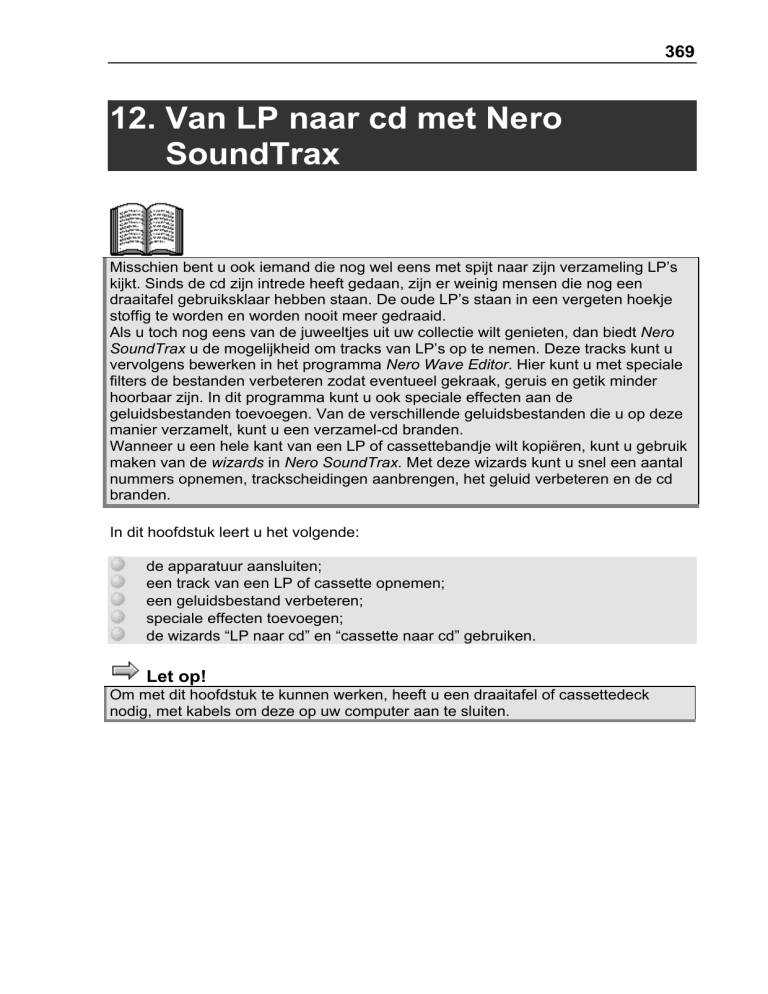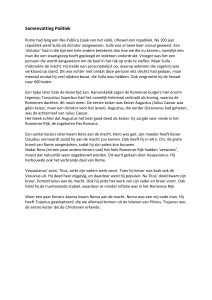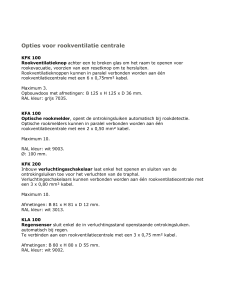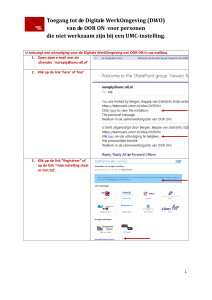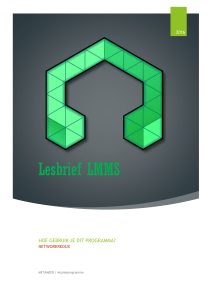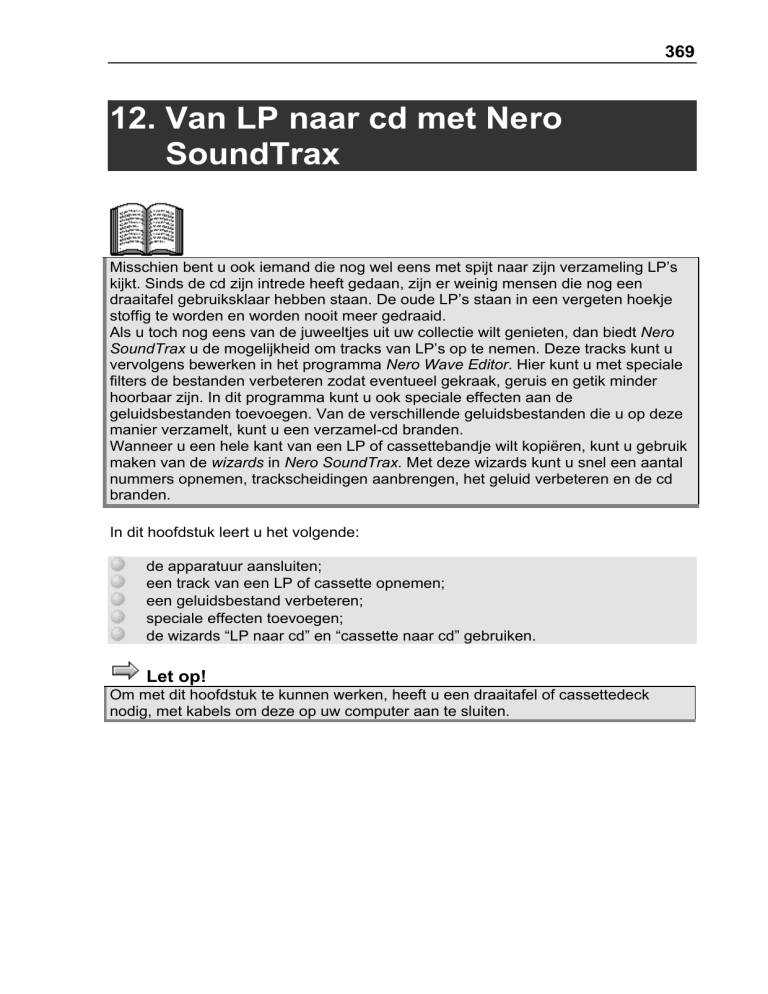
369
12. Van LP naar cd met Nero
SoundTrax
Misschien bent u ook iemand die nog wel eens met spijt naar zijn verzameling LP’s
kijkt. Sinds de cd zijn intrede heeft gedaan, zijn er weinig mensen die nog een
draaitafel gebruiksklaar hebben staan. De oude LP’s staan in een vergeten hoekje
stoffig te worden en worden nooit meer gedraaid.
Als u toch nog eens van de juweeltjes uit uw collectie wilt genieten, dan biedt Nero
SoundTrax u de mogelijkheid om tracks van LP’s op te nemen. Deze tracks kunt u
vervolgens bewerken in het programma Nero Wave Editor. Hier kunt u met speciale
filters de bestanden verbeteren zodat eventueel gekraak, geruis en getik minder
hoorbaar zijn. In dit programma kunt u ook speciale effecten aan de
geluidsbestanden toevoegen. Van de verschillende geluidsbestanden die u op deze
manier verzamelt, kunt u een verzamel-cd branden.
Wanneer u een hele kant van een LP of cassettebandje wilt kopiëren, kunt u gebruik
maken van de wizards in Nero SoundTrax. Met deze wizards kunt u snel een aantal
nummers opnemen, trackscheidingen aanbrengen, het geluid verbeteren en de cd
branden.
In dit hoofdstuk leert u het volgende:
de apparatuur aansluiten;
een track van een LP of cassette opnemen;
een geluidsbestand verbeteren;
speciale effecten toevoegen;
de wizards “LP naar cd” en “cassette naar cd” gebruiken.
Let op!
Om met dit hoofdstuk te kunnen werken, heeft u een draaitafel of cassettedeck
nodig, met kabels om deze op uw computer aan te sluiten.
370
Handboek Nero 6
Om alle oefeningen in dit boek te kunnen
doen, heeft u een LP of cassettebandje nodig
met muziek waarbij gezongen wordt:
U heeft ook een lege cd-recordable nodig:
Apparatuur aansluiten
Voordat u kunt beginnen met het opnemen van muziek vanaf een LP of cassette,
moet uw draaitafel of cassettedeck op uw computer worden aangesloten. Hier zijn
verschillende mogelijkheden voor. Wanneer u beschikt over een stereo-installatie
met daarin een draaitafel en/of een cassettedeck, dan kunt u gebruik maken van de
koptelefoonuitgang. Deze kunt u met een stereo-aansluitkabel verbinden met de
geluidskaart van uw computer.
Let op!
Om schade aan uw computer te voorkomen, moet u voordat u de kabel aansluit de
volumeknop van uw stereo-installatie helemaal naar 0 draaien!
Hoofdstuk 12 Van LP naar CD met Nero SoundTrax
371
Dit is een 3,5 mm male/male
stereo-aansluitkabel met aan
beide uiteinden hetzelfde
stekkertje, de mini-jack:
Sluit de ene kant van
de kabel aan op de
koptelefoonuitgang
van uw stereoinstallatie
Tip
Andere koptelefoonuitgang
Als u voor de koptelefoonuitgang van uw stereo-installatie een grotere stekker nodig
heeft, dan kunt u een verloopstekkertje gebruiken. Deze kunt u kopen bij uw audiospeciaalzaak.
De mini-jack van de kabel
past op de achterkant van de
verloopstekker:
372
Handboek Nero 6
De meeste computers hebben aan de achterkant drie ronde contactjes voor
luidsprekers (groen), line-in (blauw) en microfoon-in (rood).
Sluit de andere kant
van de kabel aan op
de line-in
computer
van uw
Tip
Line-out of tape-out
Wanneer uw stereo-installatie is voorzien van een line-out, rec-out, tape-out of
audio-out uitgang met twee aansluitingen voor tulpstekkers, dan kunt u beter deze
gebruiken om uw installatie op de geluidskaart van uw computer aan te sluiten. Deze
aansluitingen worden ook wel RCA-aansluitingen genoemd.
Hiervoor kunt u deze kabel
gebruiken: een audio stereo
adapter van 1x 3,5 mm male
mini-jack naar 2x male tulp:
Zo sluit u de tulpstekkers aan
op de line-out van uw stereoinstallatie:
Hoofdstuk 12 Van LP naar CD met Nero SoundTrax
373
Tip
Oudere Europese installaties
Oudere installaties van Europese merken kunnen nog een andere soort tape-out
uitgang hebben: de DIN-aansluiting.
Hier ziet u een voorbeeld van
zo’n aansluiting,
Om deze installatie op de
geluidskaart van uw computer
aan te sluiten, gebruikt u een
kabel met aan de ene kant de
stekker op dit plaatje, en aan
de andere kant de mini-jack:
Let op!
Luidsprekeruitgang
De luidsprekeruitgang van uw installatie kunt u beter niet gebruiken om uw stereoinstallatie op de geluidskaart van uw computer aan te sluiten. Hier zijn geen kant en
klare kabels voor in de handel, dus u zou deze al zelf moeten maken. Zeker wanneer
het geluid te hard staat, kan de stroomsterkte die via de kabel uw geluidskaart bereikt
te groot zijn. Uw computer kan hierdoor beschadigd raken!
Tip
Installatie zonder ingebouwde versterker
Misschien beschikt u over een draaitafel of installatie die geen ingebouwde
versterker heeft. Om het geluid van deze draaitafel te kunnen opnemen, heeft u een
voorversterker nodig. Deze kunt u kopen bij uw audio-speciaalzaak.
Vergeet bij het aansluiten van een draaitafel op een versterker niet om de losse
aarddraad aan te sluiten. Deze draad voorkomt het bromgeluid dat door de draaitafel
opgevangen zou kunnen worden.
374
Handboek Nero 6
Track opnemen
Nu de apparatuur is aangesloten, kunt u een track van een LP of een cassette gaan
opnemen. U start eerst het programma Nero Soundtrax:
Klik op
Klik op
Klik op
Klik op
Klik op
U ziet het venster van Nero
SoundTrax:
Hoofdstuk 12 Van LP naar CD met Nero SoundTrax
375
Nu kunt u het geluid van uw draaitafel of cassettedeck via de geluidskaart van uw
computer opnemen. Zo brengt u het opnamevenster in beeld:
Klik op
Klik op
Voordat u begint met opnemen, moet u aangeven wat de gewenste resolutie
(bitdiepte) van het geluidsbestand moet worden. Net als bij digitale fotografie geldt:
hoe hoger de resolutie, hoe nauwkeuriger het originele bestand wordt weergegeven.
Maar ook: hoe hoger de resolutie, hoe groter het bestand dat aangemaakt wordt, zal
zijn!
Een resolutie van 16 bit is
prima voor de audio-cd die u
uiteindelijk wilt gaan maken:
Controleer of het
keuzevakje voor
is
geselecteerd
Het bestand zal worden
weggeschreven naar de map
Mijn documenten:
Klik op
376
Handboek Nero 6
Het Opnamepaneel verschijnt in beeld. Hier geeft u eerst aan via welke weg het
geluid uw computer binnen zal komen:
Klik op
bij
De stereo-aansluitkabel is aangesloten op de line-in van de geluidskaart:
Klik op
Vervolgens kunt u testen of het geluid van uw stereo-installatie daadwerkelijk uw
computer bereikt.
Zet een LP of cassettebandje op
Zet het geluid van uw stereo-installatie voorzichtig iets harder
U hoort de muziek over de geluidsboxen van uw computer.